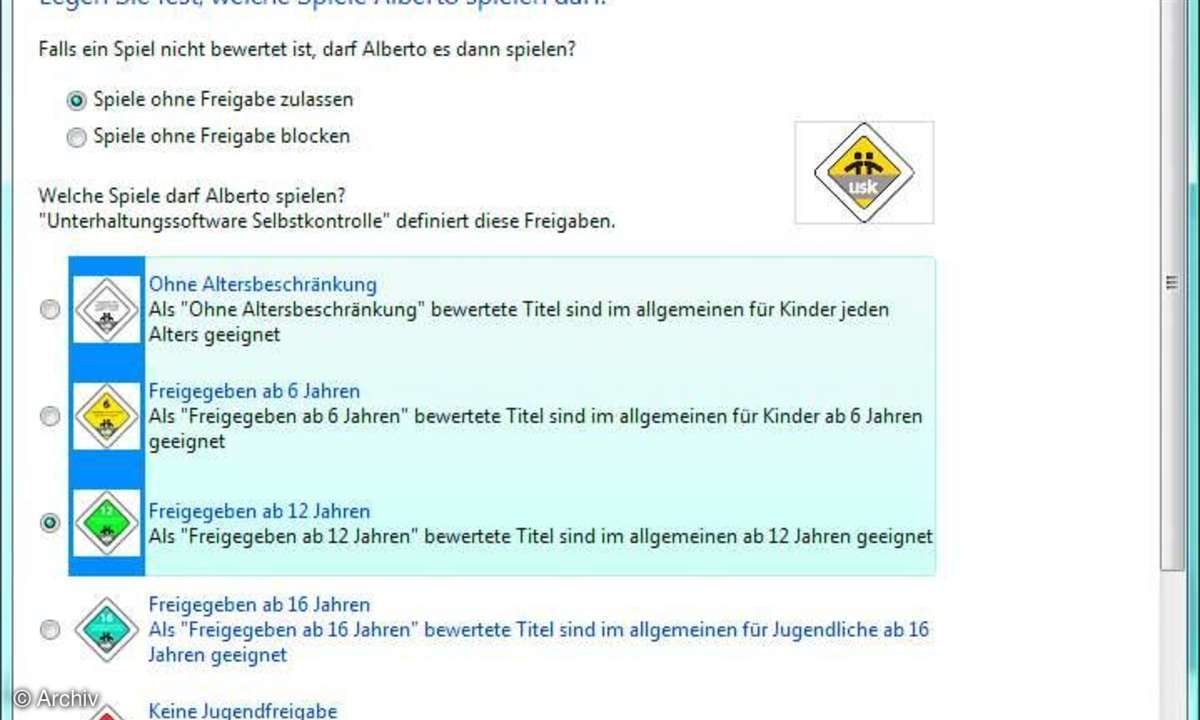Teil 3: Kinder und das Internet: Zeitlimits in Vista und der Fritz!Box einrichten
- Kinder und das Internet: Zeitlimits in Vista und der Fritz!Box einrichten
- Teil 2: Kinder und das Internet: Zeitlimits in Vista und der Fritz!Box einrichten
- Teil 3: Kinder und das Internet: Zeitlimits in Vista und der Fritz!Box einrichten
Mini-Workshop: Zeitlimits für Kinder einrichten (Windows Vista) Microsoft stellt in seinem aktuellen Betriebssystem Windows Vista eine Funktion zur Verfügung, die Kinder und Jugendliche sowohl inhaltlich als auch zeitlich einschränkt. 1. Um den "Jugendschutz" einzurichten, klicken Sie in der S...
Mini-Workshop: Zeitlimits für Kinder einrichten (Windows Vista)
Microsoft stellt in seinem aktuellen Betriebssystem Windows Vista eine Funktion zur Verfügung, die Kinder und Jugendliche sowohl inhaltlich als auch zeitlich einschränkt. 1. Um den "Jugendschutz" einzurichten, klicken Sie in der Systemsteuerung doppelt auf die gleichnamige Schaltfläche. Falls Sie noch keine weiteren Konten für Ihre Kinder eingerichtet haben, holen Sie dies zuerst über "Ein neues Benutzerkonto erstellen" nach. Benennen Sie den Windows-Zugang nach Ihren Wünschen und fahren Sie mit einem Klick auf die Schaltfläche Konto erstellen" fort. Wiederholen Sie diesen Schritt gegebenenfalls für einen weiteren Zugang. Versehen Sie schließlich alle Benutzerkonten mit (unterschiedlichen) Kennwörtern.
2. Die Jugendschutzfunktion aktiveren Sie, indem Sie beim jeweiligen Konto die Option "Ein - Einstellung erzwingen" aktivieren. Rechts beziehungsweise unten im "Jugendschutz"- Dialog sehen Sie die vier Rubriken Windows Vista-Webfilter, Zeitlimits, Spiele sowie Programmeinstellungen. Das Webfilter ist auf "Mittel" voreingestellt: Damit übernehmen Sie bestimmte Inhalte, die Microsoft für Sie ausgewählt hat. So werden insbesondere pornografische und Gewalt verherrlichende Inhalte geblockt. Noch restriktiver ist die Einstellung "Hoch", bei "Benutzerdefiniert" legen Sie selbst anhand von einem Dutzend Kategorien selbst fest, was erlaubt sein soll und was nicht. Alternativ können Sie Vista anweisen, dass Ihre Kinder nur solche Webseiten ansurfen können, die Sie ausdrücklich zugelassen haben. Und schließlich lassen sich über die Funktion "Dateidownloads blocken" sämtliche Downloads verhindern.
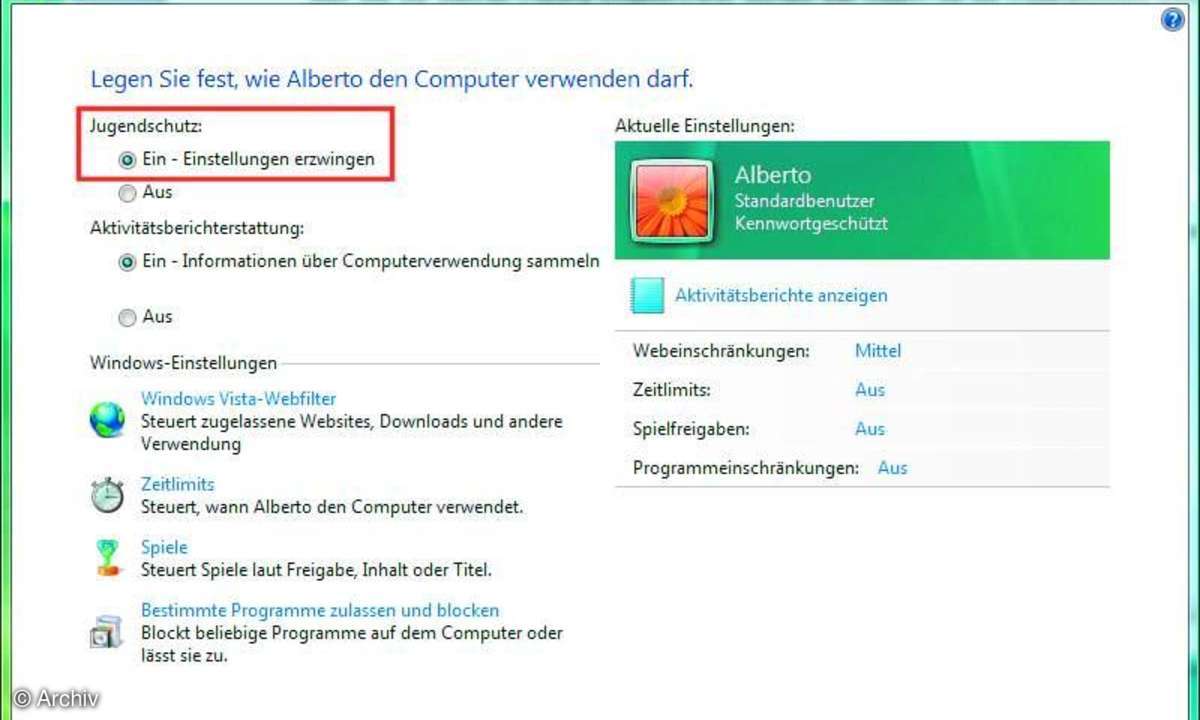
3. Über die Rubrik "Zeitlimits" legen Sie für jeden einzelnen Wochentag fest, wann Ihre Kinder am PC sitzen dürfen und wann nicht. Dagegen ist die Jugendschutzfunktion allerdings nicht in der Lage, zwischen "sinnvollen" und "sinnlosen" Anwendungen zu unterscheiden. Möchten Sie beispielsweise Ihrem Nachwuchs gestatten, bestimmte Lern-Software beliebig zu gestatten, während das Spielen auf maximal zwei Stunden in der Woche beschränkt bleiben soll, müssen Sie zu kommerzieller Software wie schon zu der erwähnten "Kindersicherung 2009" greifen.
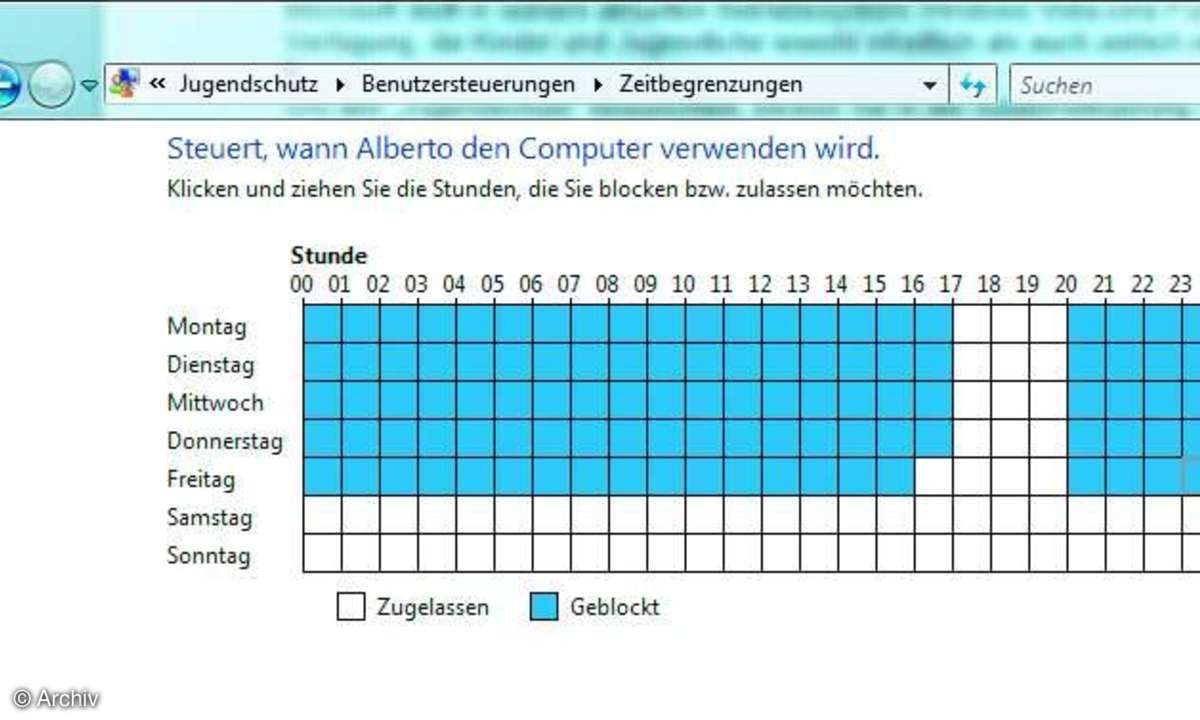
4. Damit Sie bei den Spielen nicht jede Software einzeln freigeben oder blocken müssen, können Sie dies generelle über die "Spielfreigaben" regeln. Mit einem Klick auf "Spielfreigaben festlegen" definieren Sie eine bestimmte Altersgrenze. Spiele, die nur für ältere Kinder geeignet sind, lassen sich somit nicht mehr starten. Schließlich lassen sich, falls Sie diese Funktion aktiviert haben, die sogenannten Aktivitätsberichte einsehen. Das allerdings sollten Sie vorher mit Ihren Kindern absprechen, weil es ansonsten einen enormen Vertrauensverlust bedeutet - schließlich wollen Sie auch nicht, dass Ihr Chef alles kontrolliert, was Sie am Arbeitsplatz-PC machen!